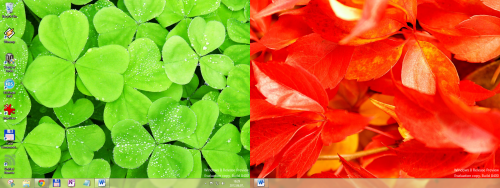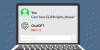Ahogy a korábbi bejegyzésben is említettük, a Windows 8 Release Preview változatában javult a több monitor egyidejű kezelése, és a felhasználói felület ezzel kapcsolatos elemei is új funkciókkal bővültek.
Finomhangolás a megjelenítésben és az érzékelésben
Az egyes témáknál figyeltek a többképernyős megjelenítésből származó előnyökre: amennyiben olyan képünk vagy képeink vannak az adott témában, a rendszer automatikusan kitölti vele a két képernyőt; kisebb képek esetén diavetítés módban minden monitor eltérő hátteret kap, ilyenkor a rendszer minden monitorra a felbontásnak és képaránynak megfelelőt választja ki. Amennyiben fix hátteret szeretnénk, azt monitoronként is meghatározhatjuk.
Fejlesztett Tálca
Amennyiben több monitort használunk, hangsúlyos szerepet kaphat a Tálca a hatékonyság növelésében, éppen ezért beállítási lehetőségei is fejlődtek. Igazodva a több monitor használatához már testre szabható az egyes képernyőkön megjelenített információ is. Ilyen téren több opciónk is akad, a megnyitott alkalmazások gombjainak összevonását a főképernyőn kívülre eső sávokon is paraméterezhetjük, illetve beállíthatjuk, hogy a nyitott ablakok markerei minden tálcán megjelenjenek, vagy csak az azokat megjelenítő monitoron, vagy a főképernyőn és aktuális megjelenítőn egyaránt.

A Metro igazodása
Ahogy a billentyűkombinációkat összefoglaló írásunkból is kitűnik, a kezdőképernyő helyzetét könnyedén változtathatjuk billentyűparancs segítségével (Windows gomb + Page Up vagy Page Down), ezzel együtt változik a Charm Bar, a metrós feladatváltó és a kezdőképernyőt előhívó gomb helyzete. Legalábbis a Consumer Preview-ban így volt, a Release Preview-ban ezen is változtattak, a felsorolt menük már minden monitoron ugyanúgy előhívhatók, felgyorsítva ezzel a használatot. Ezen felül a Metro alkalmazások sincsenek feltétlenül az elsődleges monitorhoz kötve: a hagyományos Asztalon is – az egérmutató bal felső sarokba történő navigálásával – előhívható feladatváltóban kiválasztott metrós program az éppen aktív felületen tér vissza a háttérből. Előtérben lévő metrós alkalmazás esetén elég csak a Windows gombot kombinálni valamelyik kurzorbillentyűvel az áttelepítéshez.
Ennek egyedüli hátránya, hogy innentől kezdve a kezdőképernyő automatikusan áthelyeződik arra a képernyőre, melyen utoljára a Metro felületet használtuk. Ezen az előbb említett billentyűkombináció segíthet, vagy az, ha egy másik monitoron egér használatával hívjuk elő a kezdőképernyőt; a Windows gomb minden esetben csak az utoljára aktív képernyőn teszi meg ugyanezt.
Inarus